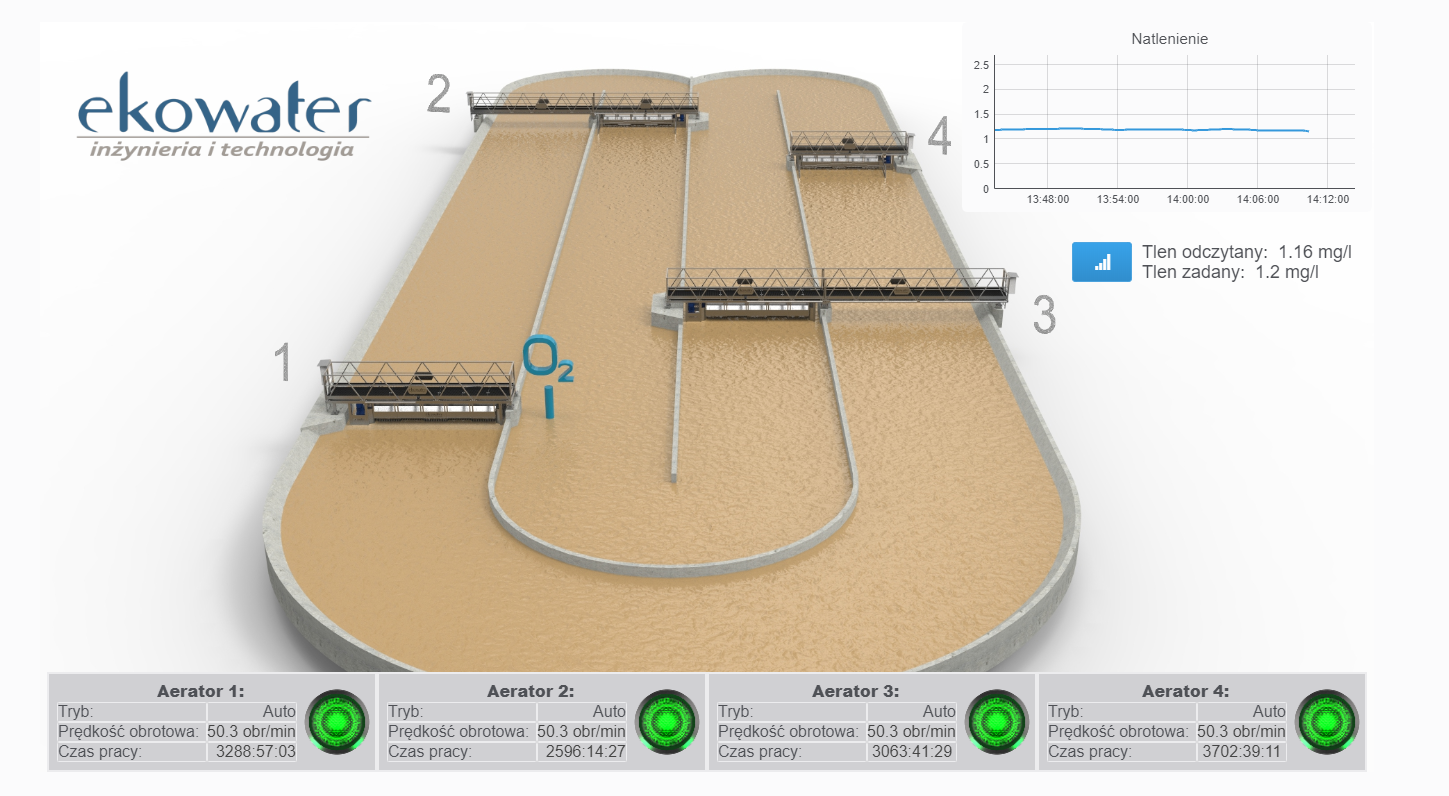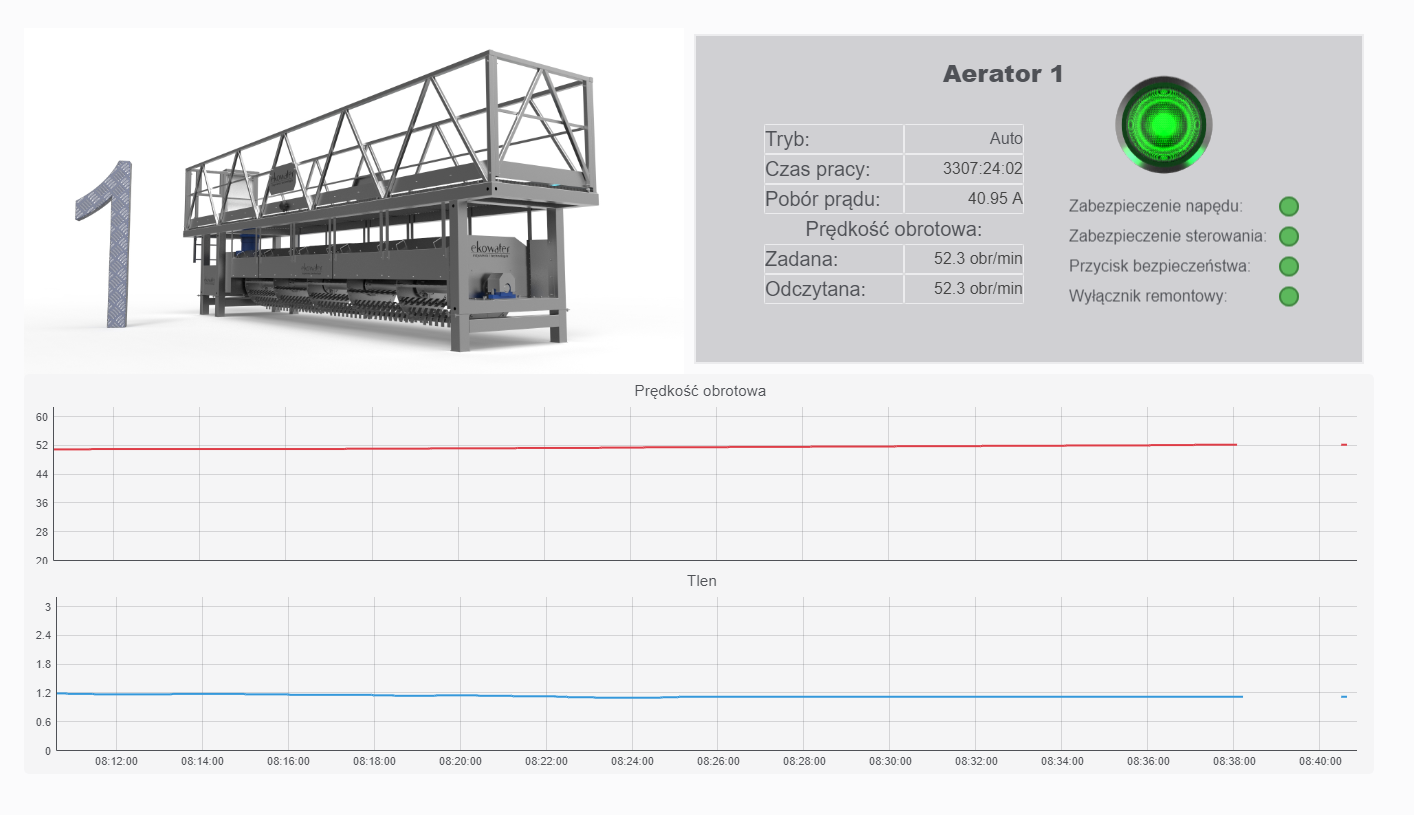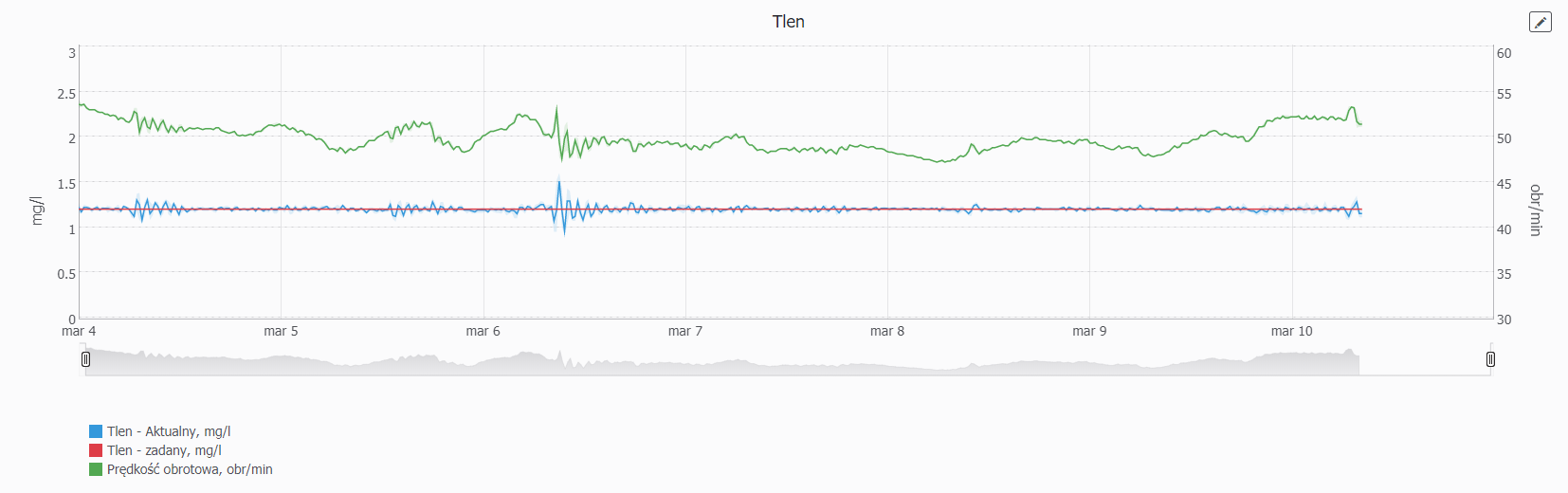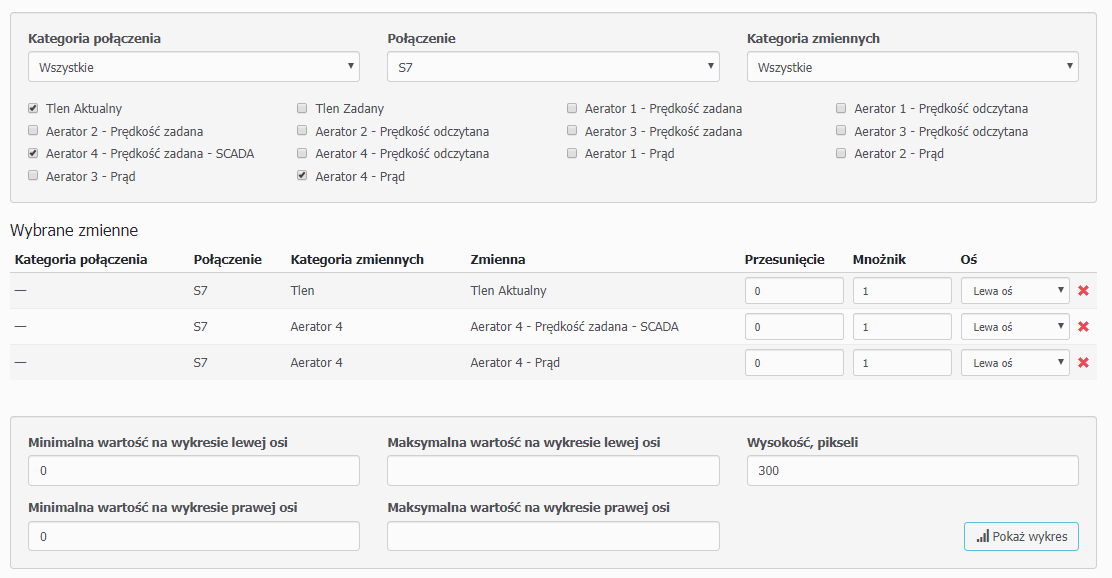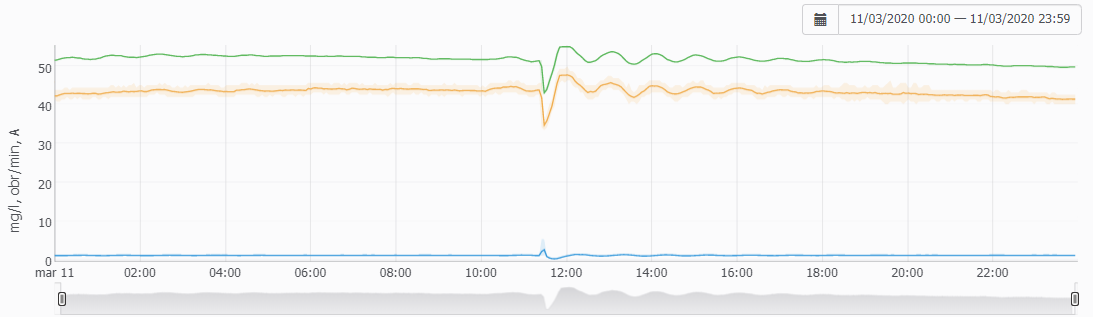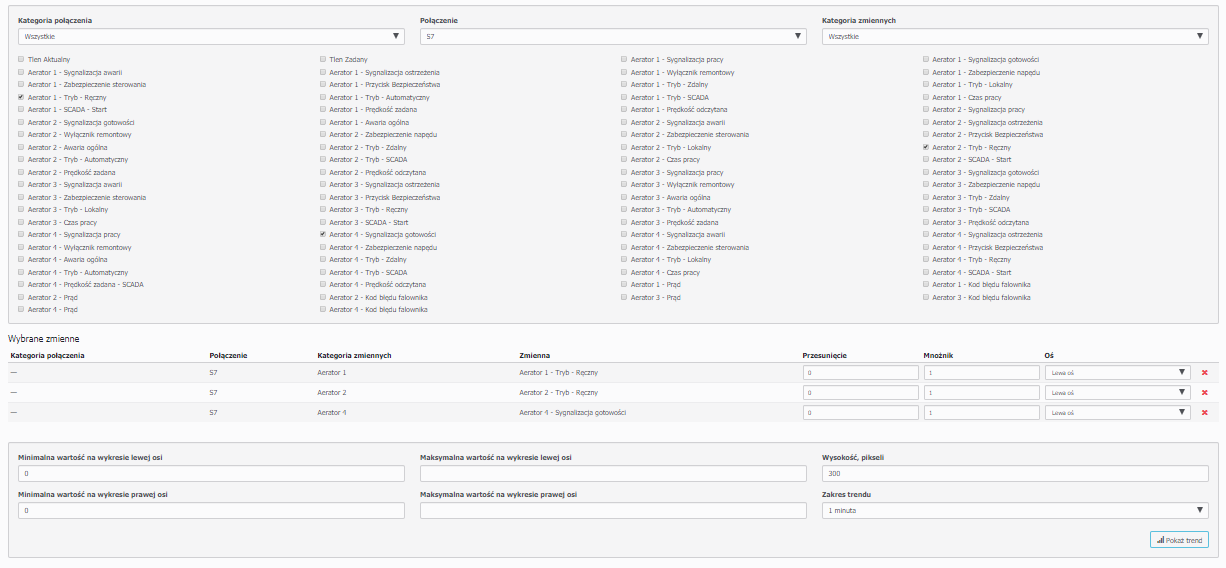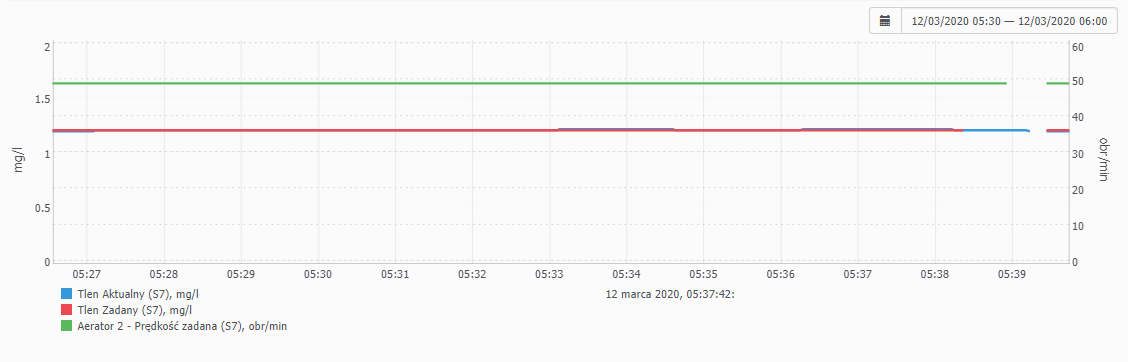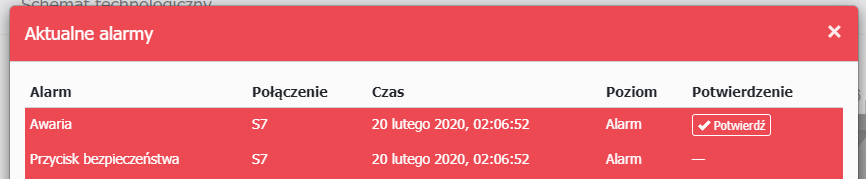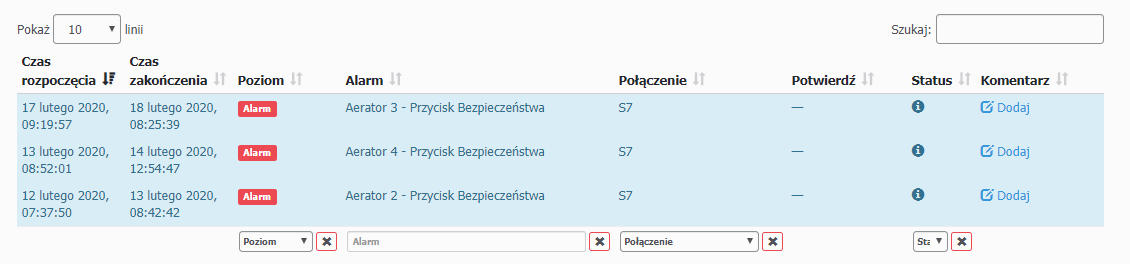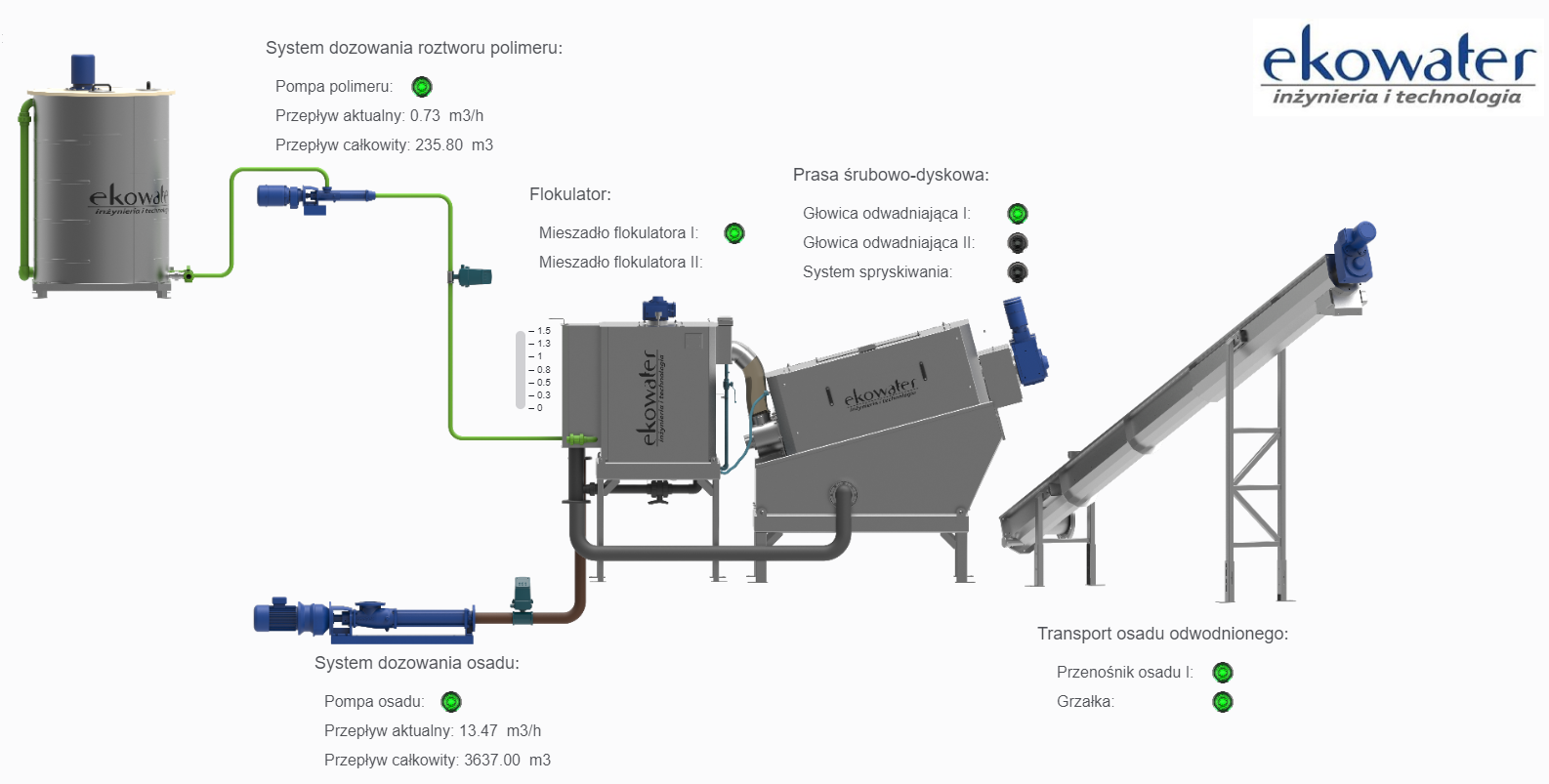Linie trendów w odróżnieniu od wykresów nie prezentują danych archiwalnych, a bieżący przebieg monitorowanych parametrów, nie musimy ich odświeżać. Przebieg trendu będzie aktualizowany na bieżąco, dostęp do nich uzyskujemy poprzez wybranie pola „Trendy niestandardowe” z paska po lewej stronie, spowoduje to wyświetlenie okna konfiguracyjnego.
Okno konfiguracji wygląda i działa w sposób analogiczny do okna konfiguracji wykresów niestandardowych, jedyna różnica występuje w liczbie zmiennych, które możemy wybrać. Wynika ona ze sposobu działania obu funkcji, dane do wykresów muszą zostać z archiwizowane, a więc w tym przypadku możemy wybierać jedynie spośród tych, w których funkcja zapisu została aktywowana, dane do trendów zbierane są a bieżąco, więc tutaj możemy wybrać dowolną zmienną biorącą udział w procesie sterowania obiektem.